Müəllif:
Janice Evans
Yaradılış Tarixi:
25 İyul 2021
YeniləMə Tarixi:
1 İyul 2024
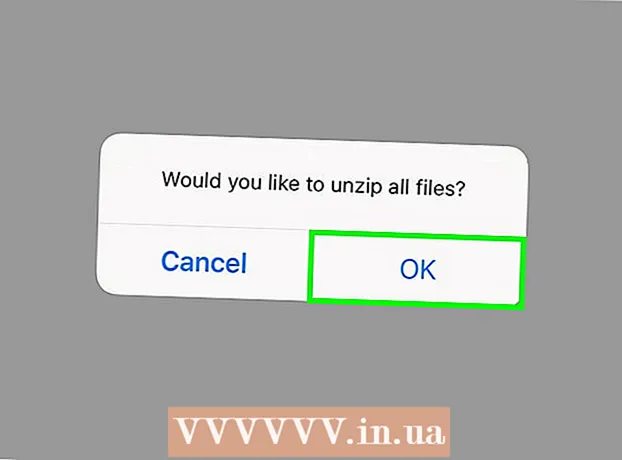
MəZmun
- Addımlar
- Metod 4: 7-Zip (Windows)
- Metod 2 /4: WinZip (Windows)
- Metod 3 /4: Unarchiver (Mac OS X)
- Metod 4 -dən 4: iZip (mobil)
- İpuçları
".7z" uzantılı bir faylla qarşılaşsanız və onu necə açacağınızı bilmirsinizsə, bu məqalə sizin üçün faydalı olacaq. "7z" və ya "7-Zip", bir sıxılmış formada bir və ya daha çox faylın arxividir. Bu faylları arxivdən çıxarmaq üçün arxiv proqramını yükləməlisiniz. Bu proqramlar ümumiyyətlə istənilən əməliyyat sisteminə (iOS və Android daxil olmaqla) pulsuz olaraq quraşdırıla bilər. Bu məqalə, bir mobil cihazda iZip, Windows kompüterində 7-Zip və ya WinZip istifadə edərək və Mac OS X-də Unarchiver istifadə edərək 7z fayllarını necə açacağınızı göstərəcək.
Addımlar
Metod 4: 7-Zip (Windows)
 1 Getmək 7-Zip saytı. 7z faylları sıxılmış arxivlər olduğundan, fayllar bir arxiv proqramı tərəfindən çıxarılmayana qədər məzmunu görünə bilməz. 7-Zip proqramının köməyi ilə Windows istifadəçiləri arxivin məzmununu tamamilə pulsuz olaraq çıxara bilərlər.
1 Getmək 7-Zip saytı. 7z faylları sıxılmış arxivlər olduğundan, fayllar bir arxiv proqramı tərəfindən çıxarılmayana qədər məzmunu görünə bilməz. 7-Zip proqramının köməyi ilə Windows istifadəçiləri arxivin məzmununu tamamilə pulsuz olaraq çıxara bilərlər. - WinZip, pulsuz sınaq müddəti olan başqa bir populyar proqramdır. 7-Zip sizin üçün işləmirsə, WinZip yükləməyə çalışın.
 2 Windows versiyanız üçün faylın yanındakı "Yüklə" düyməsini basın (32 bit və ya 64 bit).
2 Windows versiyanız üçün faylın yanındakı "Yüklə" düyməsini basın (32 bit və ya 64 bit).- Kompüterinizin tutumunu bilmirsinizsə, vurun Qazan+SAxtarışa başlamaq üçün "Sistem" yazın. Axtarış nəticələri pəncərəsində "Sistem" düyməsini basın və sonra "Sistem Tipi" ni tapın.
 3 Saxlama qovluğunu göstərin (məsələn, Masaüstü) və "Saxla" düyməsini basın.
3 Saxlama qovluğunu göstərin (məsələn, Masaüstü) və "Saxla" düyməsini basın.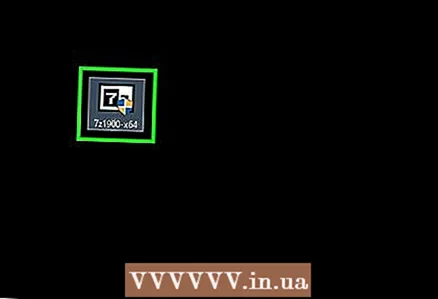 4 7-Zip.exe faylını iki dəfə vurun və "Aç" seçin. 7-Zip qurmaq üçün təlimatları izləyin.
4 7-Zip.exe faylını iki dəfə vurun və "Aç" seçin. 7-Zip qurmaq üçün təlimatları izləyin. - Quraşdırma başa çatdıqdan sonra Finish düyməsini basın.
 5 Açmaq istədiyiniz 7z faylını iki dəfə vurun. Arxivin məzmunu 7-Zip pəncərəsində göstəriləcək.
5 Açmaq istədiyiniz 7z faylını iki dəfə vurun. Arxivin məzmunu 7-Zip pəncərəsində göstəriləcək.  6 Basın Ctrl+Aarxivdəki bütün faylları seçin və sonra Çıxar düyməsini basın.
6 Basın Ctrl+Aarxivdəki bütün faylları seçin və sonra Çıxar düyməsini basın. 7 Faylları çıxarmaq üçün bir qovluq seçmək üçün "..." düyməsini basın. 7z arxivindən çıxarılan fayllar göstərilən qovluğa yerləşdiriləcək.
7 Faylları çıxarmaq üçün bir qovluq seçmək üçün "..." düyməsini basın. 7z arxivindən çıxarılan fayllar göstərilən qovluğa yerləşdiriləcək. - Varsayılan olaraq, mövcud qovluqda 7z faylı ilə eyni adda bir qovluq yaradılacaq.
- Məsələn, fayl Blue.7z adlanırsa və masaüstündədirsə, burada Blue adlı yeni bir qovluq yaradılacaq.
 8 Faylları qovluğa çıxarmaq üçün OK düyməsini basın. Bir açılış tərəqqi çubuğunu görəcəksiniz. Fayllar çıxarıldıqda göstərici yox olacaq. Bundan sonra, fayllara daxil olmaq üçün qovluğu iki dəfə vurun.
8 Faylları qovluğa çıxarmaq üçün OK düyməsini basın. Bir açılış tərəqqi çubuğunu görəcəksiniz. Fayllar çıxarıldıqda göstərici yox olacaq. Bundan sonra, fayllara daxil olmaq üçün qovluğu iki dəfə vurun.
Metod 2 /4: WinZip (Windows)
 1 7z faylını iki dəfə vurun. 7z faylı, daha kiçik bir ölçüyə sıxılmış bir və ya daha çox faylı ehtiva edən bir arxivdir. Onlara daxil olmaq üçün əvvəlcə onları çıxarmaq lazımdır. Bəzi Windows istifadəçilərində 7z fayllarını aça bilən WinZip quraşdırılmış ola bilər.
1 7z faylını iki dəfə vurun. 7z faylı, daha kiçik bir ölçüyə sıxılmış bir və ya daha çox faylı ehtiva edən bir arxivdir. Onlara daxil olmaq üçün əvvəlcə onları çıxarmaq lazımdır. Bəzi Windows istifadəçilərində 7z fayllarını aça bilən WinZip quraşdırılmış ola bilər. - 7z faylını iki dəfə tıklamaq arxivi açmazsa, WinZip-in sınaq versiyasını yükləmək üçün növbəti addımlara davam edin.
- Windows istifadəçiləri üçün pulsuz bir alternativ 7-Zip-dir.
 2 Səhifəni açın http://www.winzip.com/win/ru/. Proqramın qiyməti 2.251 ilə 3.755 rubl arasında dəyişir (qiymət versiyadan asılıdır), lakin istifadəçilər proqramı 30 günlük sınaq müddəti ərzində quraşdıra və istifadə edə bilərlər.
2 Səhifəni açın http://www.winzip.com/win/ru/. Proqramın qiyməti 2.251 ilə 3.755 rubl arasında dəyişir (qiymət versiyadan asılıdır), lakin istifadəçilər proqramı 30 günlük sınaq müddəti ərzində quraşdıra və istifadə edə bilərlər.  3 "Pulsuz sınayın" düyməsini basın və sonra quraşdırma faylını "Yükləmələr" qovluğuna qeyd edin.
3 "Pulsuz sınayın" düyməsini basın və sonra quraşdırma faylını "Yükləmələr" qovluğuna qeyd edin. 4 Quraşdırma faylını iki dəfə vurun və sonra "Bəli" düyməsini basın. Proqram kompüterinizə quraşdırılacaq.
4 Quraşdırma faylını iki dəfə vurun və sonra "Bəli" düyməsini basın. Proqram kompüterinizə quraşdırılacaq.  5 .7z faylına iki dəfə vurun. Arxivin məzmunu WinZip pəncərəsində görünəcək.
5 .7z faylına iki dəfə vurun. Arxivin məzmunu WinZip pəncərəsində görünəcək.  6 Basın Ctrl+Aarxivdəki bütün fayl və qovluqları vurğulamaq üçün.
6 Basın Ctrl+Aarxivdəki bütün fayl və qovluqları vurğulamaq üçün. 7 Düyməni vurun "Aç:».
7 Düyməni vurun "Aç:».  8 Faylları kompüterinizə və ya buludunuza haradan açacağınızı seçin və sonra təyinat qovluğunu göstərin. Varsayılan olaraq, proqram arxivlə eyni adlı yeni bir qovluq yaradacaq.
8 Faylları kompüterinizə və ya buludunuza haradan açacağınızı seçin və sonra təyinat qovluğunu göstərin. Varsayılan olaraq, proqram arxivlə eyni adlı yeni bir qovluq yaradacaq.  9 7z faylının məzmununu bir qovluğa çıxarmaq üçün Aç düyməsini sıxın. İndi 7z arxivində sıxılmış faylları aça bilərsiniz.
9 7z faylının məzmununu bir qovluğa çıxarmaq üçün Aç düyməsini sıxın. İndi 7z arxivində sıxılmış faylları aça bilərsiniz.
Metod 3 /4: Unarchiver (Mac OS X)
 1 Mac -da App Store -u işə salın. 7z arxivindəki fayllara daxil olmaq üçün onları çıxarmaq üçün bir proqram qurmalısınız. Unarchiver, Mac istifadəçiləri üçün App Store -dan yüklənə və quraşdırıla bilən məşhur bir proqramdır.
1 Mac -da App Store -u işə salın. 7z arxivindəki fayllara daxil olmaq üçün onları çıxarmaq üçün bir proqram qurmalısınız. Unarchiver, Mac istifadəçiləri üçün App Store -dan yüklənə və quraşdırıla bilən məşhur bir proqramdır.  2 App Store -un yuxarısındakı axtarış qutusuna "Unarchiver" yazın və sonra axtarış nəticələrində göründüyü proqramı seçin.
2 App Store -un yuxarısındakı axtarış qutusuna "Unarchiver" yazın və sonra axtarış nəticələrində göründüyü proqramı seçin.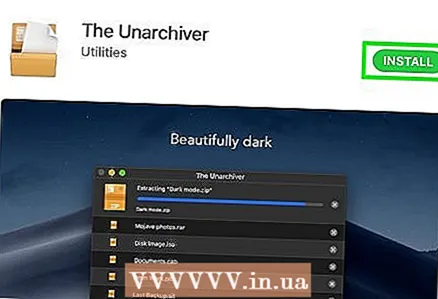 3 Yüklə və sonra Quraşdır düyməsini basın.
3 Yüklə və sonra Quraşdır düyməsini basın. 4 "Unarchiver" ı kompüterinizə yükləmək üçün ekrandakı təlimatları izləyin.
4 "Unarchiver" ı kompüterinizə yükləmək üçün ekrandakı təlimatları izləyin. 5 Proqram quraşdırıldıqda onu işə salın. Fayl assosiasiyalarının siyahısı ekranda görünəcək.
5 Proqram quraşdırıldıqda onu işə salın. Fayl assosiasiyalarının siyahısı ekranda görünəcək.  6 "Fayl Formatları" siyahısından "7-Zip arxivi" ni seçin. Bu, proqrama gələcəkdə .7z uzantısı olan faylları tanımağı və açmağı söyləyəcək.
6 "Fayl Formatları" siyahısından "7-Zip arxivi" ni seçin. Bu, proqrama gələcəkdə .7z uzantısı olan faylları tanımağı və açmağı söyləyəcək.  7 Çıxarma sekmesine keçin.
7 Çıxarma sekmesine keçin. 8 Açılan menyudan "Hedef qovluq istəyin" seçin. Bu seçim, faylların çıxarılacağı yeri seçməyə imkan verəcəkdir.
8 Açılan menyudan "Hedef qovluq istəyin" seçin. Bu seçim, faylların çıxarılacağı yeri seçməyə imkan verəcəkdir.  9 Açmaq istədiyiniz 7z faylını iki dəfə vurun. Faylların çıxarılacağı qovluğu göstərməyiniz xahiş olunacaq.
9 Açmaq istədiyiniz 7z faylını iki dəfə vurun. Faylların çıxarılacağı qovluğu göstərməyiniz xahiş olunacaq.  10 Arxivlənmiş faylların saxlanılacağı qovluğu göstərin və sonra "Çıxar" düyməsini basın. Proqram faylları açacaq və müəyyən qovluğa kopyalayacaq. Tərəqqi çubuğu yox olduqda, faylları açın.
10 Arxivlənmiş faylların saxlanılacağı qovluğu göstərin və sonra "Çıxar" düyməsini basın. Proqram faylları açacaq və müəyyən qovluğa kopyalayacaq. Tərəqqi çubuğu yox olduqda, faylları açın.
Metod 4 -dən 4: iZip (mobil)
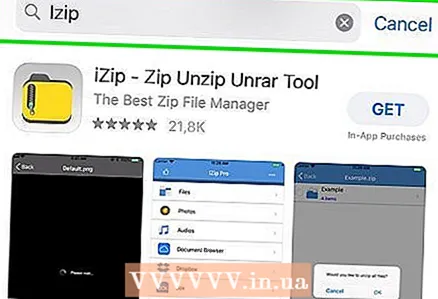 1 App Store və ya Play Store -da iZip tətbiqini axtarın. 7z faylı, bir və ya daha çox faylı olan sıxılmış bir arxivdir. Arxivdəki fayllara daxil olmaq üçün onları çıxara biləcək bir proqrama ehtiyacınız var. Bu xüsusi fayl növü ilə işləmək üçün tövsiyə olunan pulsuz proqram iZip tətbiqidir.
1 App Store və ya Play Store -da iZip tətbiqini axtarın. 7z faylı, bir və ya daha çox faylı olan sıxılmış bir arxivdir. Arxivdəki fayllara daxil olmaq üçün onları çıxara biləcək bir proqrama ehtiyacınız var. Bu xüsusi fayl növü ilə işləmək üçün tövsiyə olunan pulsuz proqram iZip tətbiqidir.  2 Yükləmə və ya Quraşdırma düyməsini basın. Proqram yüklənəcək və cihazınıza quraşdırılacaq.
2 Yükləmə və ya Quraşdırma düyməsini basın. Proqram yüklənəcək və cihazınıza quraşdırılacaq.  3 Tətbiqi başlatmaq üçün iZip simgesini vurun.
3 Tətbiqi başlatmaq üçün iZip simgesini vurun. 4 .7z faylını tapmaq üçün Yerli Faylları vurun. 7z faylı buluddadırsa, "iCloud Drive" və ya "Google Drive" seçimini seçin.
4 .7z faylını tapmaq üçün Yerli Faylları vurun. 7z faylı buluddadırsa, "iCloud Drive" və ya "Google Drive" seçimini seçin.  5 7z fayl adını basıb saxlayın. Faylı vurun və "Bütün faylları açmaq istərdinizmi?" Mətnli bir sahə görünənə qədər buraxmayın. (Bütün faylları çıxarmaq istəyirsiniz?).
5 7z fayl adını basıb saxlayın. Faylı vurun və "Bütün faylları açmaq istərdinizmi?" Mətnli bir sahə görünənə qədər buraxmayın. (Bütün faylları çıxarmaq istəyirsiniz?).  6 OK düyməsini basın. 7z faylının məzmunu eyni adlı bir qovluğa çıxarılacaq.
6 OK düyməsini basın. 7z faylının məzmunu eyni adlı bir qovluğa çıxarılacaq. - Tərəqqi çubuğu yox olduqda, tətbiqin içindəki faylları vurun və ya yerləşdikləri qovluğa gedin.
İpuçları
- 7z faylı, çıxarma prosesindən sonra yaradılan qovluqdan kiçik ola bilər. Belə də olmalıdır. İnsanlar bu formatda faylları sıxışdıraraq hərəkət etmək daha asan olan kiçik bir fayl yaradırlar.
- 7z fayllarını aça bilən əksər proqramlar onları yarada bilər.



